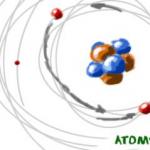Апостроф – это орфографический знак, который не относится к буквам, но используется для написания слов. Апостроф применяется во многих языках, например, в английском, французском, украинском и белорусском. Выглядит данный знак как запятая расположенная над строкой или одинарная закрывающая скобка. В этом материале мы рассмотрим несколько способов, как поставить апостроф на клавиатуре компьютера или ноутбука.
Пожалуй, самым простым и легко запоминающимся способом вставить поставить на компьютере или ноутбука является переключение на английскую раскладку клавиатуры. В английской раскладке апостроф находится на клавише с русской буквой «Э». Поэтому для того, чтобы поставить апостроф вам нужно просто переключиться на английский язык (комбинация клавиш Alt- Shift или Ctrl-Shift), нажать на клавишу с буквой «Э» и вернуться к языку, с которым вы работали.
Благодаря близкому расположению клавиши с буквой «Э» к клавише Shift данный способ достаточно быстрый, но если запомнить более сложную комбинацию клавиш, то апостроф можно поставить и без переключения раскладки клавиатуры.
Комбинации клавиш для вставки апострофа
Для того чтобы поставить апостроф, не переключая клавиатуру на английскую раскладку, можно использовать несколько разных комбинаций клавиш. Самый простой вариант - это комбинация Alt-39 . Для того чтобы воспользоваться данной комбинацией нужно зажать левый Alt и набрать число 39 на блоке дополнительных клавиш (в правой части клавиатуры). При этом Num Lock должен быть включен.
Обратите внимание, если использовать Alt-39, когда курсор установлен после пробела, то вы получите открывающую скобку. В этом случае нужно еще раз повторить Alt-39 чтобы появился подходящий для апострофа знак. Если же использовать данную комбинацию клавиш после буквы, то этой проблемы нет.

Другой вариант – комбинация клавиш Alt-0146 . Данная комбинация работает точно также, зажимаете левый Alt и набираете 0146 на блоке дополнительных клавиш в правой части клавиатуры. В отличие от предыдущего случая, комбинация Alt-0146 всегда вставляет закрытую скобку, поэтому с ней меньше проблем.

Еще одна комбинация клавиш, которая работает аналогично предыдущей, это – Alt-8217 . Ее также можно использовать для того, чтобы поставить апостроф с помощью клавиатуры.
Как поставить апостроф без клавиатуры
Если это необходимо, вы можете поставить апостроф и без использования клавиатуры. Если вы набираете текст в программе Microsoft Word, то для этого можно использовать функцию «Символ». Перейдите на вкладку «Вставка», нажмите на кнопку «Символ» и выберите вариант «Другие символы».

В результате откроется окно со списком доступных символов. Здесь нужно выбрать раздел «Знаки пунктуации», выделить апостроф и нажать на кнопку «Вставить». Таким образом вы поставите апостроф в том месте документа, где находится курсор.

В дальнейшем вы сможете вставлять апостроф просто с помощью кнопки «Символ», поскольку он появится в списке последних использованных символов.

В других программах, апостроф можно поставить с помощью утилиты «Таблица символов». Вы можете открыть ее, воспользовавшись поиском в меню «Пуск».

Либо нажав Windows-R на клавиатуре и «charmap.exe».

В утилите «Таблица символов» нужно найти апостроф, выделить его мышкой и нажать на кнопки «Выбрать» и «Копировать».

В результате апостроф будет скопирован в буфер обмена, и вы сможете вставить его в любую нужную вам программу.
Запятая вверху, или апостроф, если правильно называть данный знак, часто встречается в грамматике языков народов разных стран. В ряде случаев запятая вверху применяется и в грамматике русского языка. Поставить данный знак возможно при помощи использования клавиш клавиатуры, специального меню символов в текстовом редакторе «Ворд» или горячих клавиш.
Применение верхней запятой
Апостроф является одним из орфографических символов в виде надстрочной верхней запятой, которая находит применение в русском языке в следующих моментах:
- написание слов или имен зарубежного происхождения с применением апострофа, зачастую перед запятой вверху находятся символы «О» или «Д», например, имена всем знакомые: Д’артаньян, О’Коннор;
- зарубежные общепринятые названия географических объектов, например, Кот-д’Ор;
- слова, которые пишут латиницей, но добавляют русский суффикс (E-mail’ом).
Основные способы создать в документе апостроф
Запятая вверху в документах может ставиться различными способами. Начнем с самого простого - при активной нажать кнопку «э», в итоге на экране появится требуемый символ «’».
При использовании украинской раскладки запятая вверху вынесена на отдельную клавишу, которая соответствует расположению буквы «ё» в русской раскладке.

Другие способы
Рассмотренные выше способы зачастую являются довольно неудобными, потому что требуется постоянная смена раскладки клавиатуры. При наборе большого количества символов людям, постоянно занимающимся набором текстов, приходится искать иные варианты вставки апострофа. Итак, рассмотрим, как поставить запятую вверху слова, не изменяя раскладку клавиатуры.
- Установите курсор в документе на то место, где нужно поставить верхнюю запятую.
- Затем нажмите клавишу Alt и удерживайте ее.
- Наберите шифр «0146».
- После чего отпустите клавишу Alt.

В конечном итоге получаем необходимый нам символ в нужном месте документа, только обязательно использование цифровой панели клавиатуры, а не цифр, расположенных над панелью букв.
Заключение
Подводя итог, можно сделать вывод, что простановка апострофа возможна с использованием символа «запятая вверху» на клавиатуре или с помощью набора кода символа. Также апостроф можно поставить, используя меню символов. Какой бы способ вы ни выбрали, окончательный итог будет тем, который вам необходим. Однако такое разнообразие методов позволяет пользователю самостоятельно выбрать тот, что является для него более удобным.
В рамках данной статьи описано, как найти апостроф на клавиатуре в различных раскладках: русской, английской или украинской. Проще всего это сделать в последних двух: для этих целей предусмотрена отдельная клавиша. То есть можно без смены раскладки клавиатуры ввести данный символ. Но и в русском тоже есть простое и доступное решение. Можно воспользоваться ASCII - кодом для его ввода. Именно все эти варианты и будут описаны в рамках предлагаемой статьи.
Английская раскладка
Апостроф на клавиатурепри такой раскладке находится на одной клавише с русской буквой «э». Он не так уж и редко встречается в английском языке, и такое решение более чем оправдано. Не нужно запоминать комбинацию символов и по мере необходимости использовать ее. Достаточно только при активной такой раскладке (в правом нижнем углу экрана на панели задач должно быть сочетание «En») просто нажать русское «э», которое расположено в центральном ряду рядом с «Enter», и после этого появится в открытом документе «’».
Украинский вариант
Похожая ситуация и в украинском языке. Его можно встретить даже в самом слове «комп’ютер». В данном случае он находится на одной клавише с русской буквой «ё» или английской тиндой (символ ~). Это и есть ответ на то, где апостроф на украинской клавиатуре. Но такое ее использование предусмотрено только в последних версиях операционной системы «Windows» начиная с «Vista». А вот в более ранних приходилось пользоваться комбинацией «Ctrl» и одновременно с ним нужно нажать дважды русское «э». Оно и на последних версиях ОС работает, но более удобно пользоваться отдельной клавишей.

Универсальный способ
В русском языке апостроф встречается крайне редко. Это обычно слова иностранного происхождения. Например, легендарный герой Дюма - Д’Артаньян. В таком случае можно предложить три варианта решения этой задачи. В русской раскладке апостроф на клавиатуре отсутствует. Поэтому можно кратковременно для ввода одного «’» переключиться на английскую или украинскую, а затем вернуться обратно. Но это не совсем удобно. Проще воспользоваться ASCII-кодом. Для этого сразу зажимаем «Alt» и затем вводим цифровой код. В данном случае это 039. Последовательно набираем 039 и получаем апостроф. Еще один способ будет описан чуть дальше.
А как же WORD?
В данном случае можно воспользоваться меню текстового редактора. Заходим на закладку «Вставка» и на ней находим поле «Символ». Делаем однократный клик левой кнопкой мышки на нем. В открывшемся окне путем перемещения (используем клавиши навигации со стрелочками) по набору символов находим «’» и вставляем его нажатием «Enter». После этого закрываем окно и все готово. Это и есть последний способ того, как набрать апостроф на клавиатуре. Не совсем удобный, но если один раз нужно ввести «’», то можно и им воспользоваться.

Итоги
В рамках данного материала были описаны различные способы того, как найти апостроф на клавиатуре. Наиболее просто это сделать на английском или украинском языке. Но и на русском этом тоже можно сделать. Достаточно только воспользоваться вводом ASCII-кода. В каждом отдельном случае лучше использовать предназначенную для этого языка клавишу или их комбинацию. Это позволяет существенно увеличить производительность. Поэтому лучше знать каждый вариант и по мере необходимости ими пользоваться.
В этой статье изложен один из способов быстрой вставки в текст специальных символов, для которых клавиши на стандартной клавиатуре отсутствуют (апостроф, ударение, вторая степень, третья степень, знак градуса, знак промилле и т.д.).
Овладев этими нехитрыми приемами, вы сможете значительно повысить скорость набора текста, поднять уровень комфорта и продуктивности своей работы на компьютере
. Изложенный ниже способ подходит для текстовых редакторов Microsoft Word, Wordpad и многих других программ.
Суть способа состоит в том, что каждый специальный символ имеет свой код. Для вставки символа в текст, нужно нажать кнопку Alt , и, удерживая ее, набрать этот код на цифровых кнопках, расположенных в правой части клавиатуры. Символ появится после того, как вы отпустите клавишу Alt. Язык раскладки клавиатуры при этом не имеет значения.
Слово "цифровых" полужирным я выделил не случайно, поскольку ввести код символа кнопками, расположенными в верхней части клавиатуры, не удастся. Вводить нужно именно клавишами, находящимися в правой части клавиатуры. Для того, чтобы они работали, желательно чтобы на клавиатуре был включен NumLock . По умолчанию, он включен всегда. В противном случае, его легко можно активировать, нажав клавишу "NumLock".
Теперь предлагаю поэкспериментировать. Откройте Wordpad или Word, и, удерживая нажатой клавишу Alt, введите код 0169. Отпустите Alt. Появится знак авторских прав. Аналогичным образом в текст можно вставлять огромное количество разнообразных специальных символов. Коды наиболее часто употребляемых из них приведены в таблице ниже:
| № п/п | Название символа | Код символа | Как выглядит символ |
| 1 | Апостроф (очень актуально для Украины) | 39 | в"яз |
| 2 | Знак ударения | 769 | ударе́ние |
| 3 | Градусы | 0176 | 40° |
| 4 | Знак промилле | 08240 | ‰ |
| 5 | Вторая степень | 178 | 2² |
| 6 | Третья степень | 179 | 2³ |
| 7 | Одна четвертая | 188 | ¼ |
| 8 | Одна вторая | 189 | ½ |
| 9 | Три чверти | 190 | ¾ |
| 10 | Не равно | 8800 | ≠ |
| 11 | Почти равно | 8776 | ≈ |
| 12 | Меньше-равно | 8804 | ≤ |
| 13 | Больше-равно | 8805 | ≥ |
| 14 | Плюс-минус | 0177 | ± |
| 15 | Амперсант | 038 | & |
| 16 | Параграф | 0167 | § |
| 17 | Евро | 08364 | € |
| 18 | Знак авторских прав | 0169 | |
| 19 | Знак торговой марки R | 0174 | Chaynikam.Info® |
| 20 | Знак торговой марки TM | 0153 |
™Chaynikam.Info |
Хоть и не так часто, но все же возникает вопрос о том, как на клавиатуре поставить апостроф. В зависимости от используемой раскладки ответ на него может существенно отличаться. Есть также один универсальный способ, но он не совсем удобный, поскольку требует нажатия множества клавиш для получения одного символа. В некоторых приложениях можно ввести данный символ, используя меню программы.
Английский
Проще всего получить «’» в Для этих целей предусмотрена специальная клавиша. Она расположена рядом с Enter. В русской раскладке на ней находится буква «э». Поэтому ответ на вопрос о том, как на клавиатуре поставить апостроф,в данном случае следующий. Проверяем наличие в сочетания символов En и нажимаем «э». В случае набора текста на этом языке подобный вариант очень удобен. Также он подойдет и для нашего языка, если сам апостроф встречается не так часто. Просто нужно при вводе сразу перейти на одну раскладку, ввести символ и вернуться обратно. Еще один плюс данного решения в том, что он может с успехом работать и на старых операционных системах, таких, как MS-DOS и 95-й или 98-й Windows.
Русский
В русском языке не предусмотрена отдельная клавиша для ввода «’». Он не настолько часто встречается. В основном, это иностранные слова, которые написаны нашими буквами (например, Д"Артаньян). Поэтому приходится пользоваться ASCII-кодами. Это не совсем удобно, но зато работает практически во всех приложениях и на любой раскладке клавиатуры. Алгоритм того, как на клавиатуре поставить апостроф, состоит из таких этапов:

Это и есть ответ на вопрос о том, как на клавиатуре поставить апостроф в русском языке. Ничего сложного в этом нет - сможет справиться каждый.
Украинский
Апостроф очень часто используется в украинском языке. Поэтому здесь точно так же, как в английском, для него выделена отдельная клавиша. В английском варианте на ней находится тильдочка («~»), а в русском - «ё». Поэтому ответ на вопрос о том, где на клавиатуре находится апостроф, в данном случае следующий. Убеждаемся в том, что у нас активен именно этот язык на панели задач в правом нижнем углу. Там должны быть буквы Uk. Если их нет, то меняем раскладку клавиатуры до тех пор, пока не появятся эти буквы. Затем нажимаем русское «ё» и получаем нужный нам «"».
Office

Еще один способ решения подобной проблемы реализован в офисном пакете. Для проставления апострофа необходимо выполнить следующие действия:
- Запускаем любое из них.
- После окончания загрузки переходим на вкладку «Вставка», на ней находим поле «Символ».
- В открывшемся списке выбираем пункт «Другие символы».
- Затем в окне «Символ» при помощи клавиш навигации находим «’» и нажимаем Enter.
- Закрываем это окно - и все готово.
- При необходимости такой апостроф можно скопировать (например, при помощи Ctrl + C) в и вставить в любое приложение (используем Ctrl + V).
Итоги
В рамках данной статьи были описаны различные способы того, как поставить апостроф на клавиатуре. Проще всего это сделать в английской и украинской раскладках - в них для этих целей используются отдельные клавиши. А вот универсальный способ с использованием ASCII-кодов не совсем удобен. Для ввода одного символа нужно совершить множество операций. Но зато он не привязан к одному языку и может быть использован в различных приложениях. В качестве итога отметим следующее: лучше выбрать один способ, который лучше всего подходит для вас, и затем постоянно ним пользоваться.